Introdução
Este tutorial cria uma integração do Oracle Integration Cloud (OIC) para fazer upload de dados para o Oracle HCM Cloud usando o HCM Data Loader (HDL). O arquivo de origem é lido em um servidor FTP, descriptografado, descompactado, transformado na forma do arquivo do objeto de negócios HDL, antes de ser compactado, criptografado e carregado no Oracle WebCenter. Por fim, o Carregador de Dados do HCM é iniciado para importar e carregar os dados no arquivo. 
As etapas fornecidas neste tutorial podem ser usadas para qualquer integração de entrada usando HDL. Execute as etapas usando os arquivos fornecidos para criar uma integração de Nova Contratação.
Objetivos
Neste tutorial, você aprenderá a:
- Decriptografar e descompactar arquivos de origem hospedados em um servidor FTP.
- Transforme os dados de origem em uma forma de arquivo de objeto de negócios HDL.
- Compactar, criptografar e fazer upload do arquivo transformado para o Oracle WebCenter.
- Iniciar o Carregador de Dados do HCM.
Pré-requisitos
Para concluir as etapas deste tutorial, você precisará acessar o seguinte:
- OIC (Oracle Integration Cloud) para criar essa integração.
- Um servidor FTP para hospedar arquivos de origem.
- Par de chaves de criptografia PGP para criptografar seu arquivo de origem.
- Console de Segurança para criar contas de usuário.
Você também precisa concluir estas tarefas de configuração de integração:
- Gere o certificado PGP fusion-key e faça download da chave pública.
- Conclua as etapas no tutorial Configurar Tarefas para Integrações do Carregador de Dados do HCM (HDL) no Oracle Integration Cloud (OIC), que explica as etapas de configuração comuns necessárias para todas as integrações do OIC usando o Carregador de Dados do HCM.
- Gere o arquivo de mapeamento OIC para a forma de arquivo HDL que você deseja gerar.
- Você precisará gerar um arquivo de mapeamento personalizado para a forma de arquivo de objeto de negócios HDL que está criando com a sua integração (Consulte Tarefa 3: Gerar Arquivos de Mapeamento Personalizado).
- Se você estiver concluindo as etapas do tutorial com os arquivos de recursos fornecidos, poderá usar este arquivo Worker.dat para gerar o arquivo de mapeamento personalizado.
- Se você precisar incluir instruções SET no arquivo gerado, também precisará editar o arquivo de mapeamento para ativar a configuração de uma instrução SET (Siga as etapas Adicionando instruções SET à forma do arquivo na Tarefa 4).
Dica:
O HDL decriptografa arquivos usando a chave de fusão privada. A tarefa 5 no tutorial Configurar Acesso ao Carregador de Dados do HCM (HDL) e Entender as Opções de Segurança do HDL explica como gerar o certificado PGP e fazer download da chave pública usada pela sua integração para criptografar seu arquivo.Observação:
As conexões criadas no tutorial de configuração são referenciadas por este tutorial.Dica:
O tutorial Gerar os arquivos de mapeamento do Oracle Integration Cloud (OIC) para o Carregador de Dados do HCM (HDL) fornece as etapas para concluir isso.Tarefa 1: Criar a Integração
Nesta etapa, você criará uma integração de programação.
- Faça login no OIC e navegue até Design > Integrações.
- Clique em Criar e selecione Programar.
- Especifique um Nome e, opcionalmente, uma descrição.
- Clique em Criar. Você será direcionado para a tela de integração.
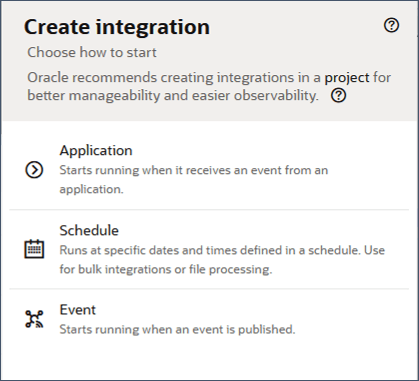
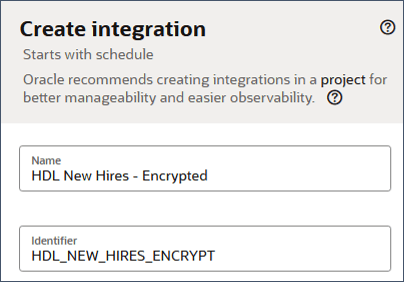
Tarefa 2: Fazer Download e Decriptografar o Arquivo de Origem
Nesta etapa, você chamará sua conexão FTP para ler o arquivo de origem e, opcionalmente, descriptografá-lo.
- Clique no ícone + após Programar para abrir a caixa Sugestões. Na guia Chamadas, selecione sua conexão FTP.
- Especifique um nome de DownloadFile e, opcionalmente, uma descrição. Clique em Criar.
- Selecione a operação Fazer Download do Arquivo e selecione o Modo de Transferência.
- Especifique o diretório de entrada como o caminho no servidor FTP onde o arquivo de origem será encontrado, juntamente com o nome do arquivo de origem.
- Especifique um nome de diretório para o qual o arquivo será baixado, como /newHires.
- Se o arquivo for criptografado, marque a caixa de seleção Executar Decriptografia PGP em um arquivo criptografada baixado do servidor FTP externo.
- Clique em Continuar e em Concluir.
Dica:
A definição de conexão FTP inclui a chave privada PGP usada para decriptografar seus arquivos.
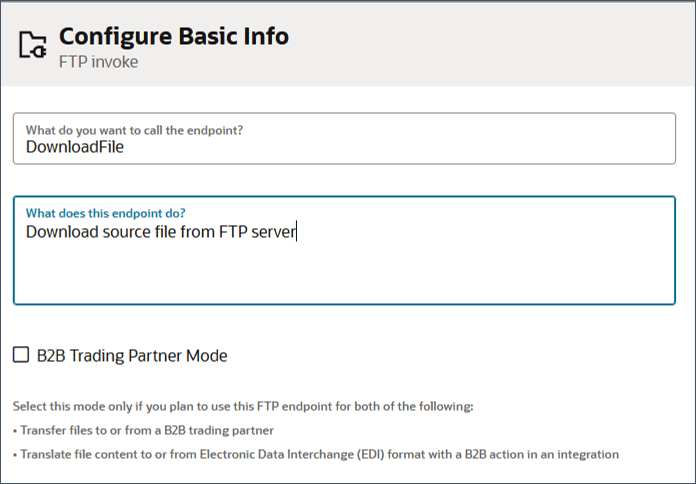
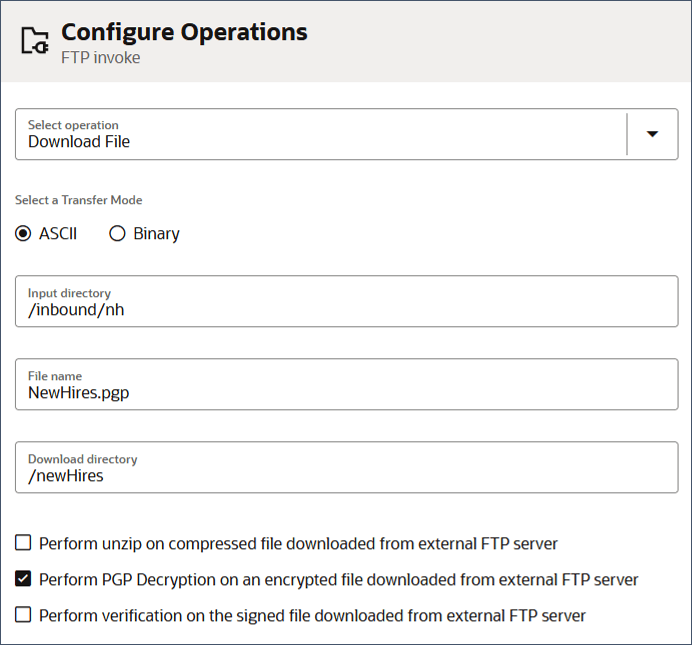
Dica:
A ação criada pela tarefa a seguir descompacta o arquivo decriptografado. Se o arquivo não estiver criptografado, você poderá descompactá-lo durante o download, marcando Executar a descompactação no arquivo compactado baixado do servidor FTP externo.Observação:
Marcar as opções de descompactação e descriptografia descompactará seu arquivo primeiro e, em seguida, descriptografará o conteúdo. As etapas deste tutorial pressupõem que você primeiro precisa descriptografar e descompactar seu arquivo de origem.Dica:
Uma ação de Mapa será gerada automaticamente antes da ação DownloadFile. Não é necessário configurar isso.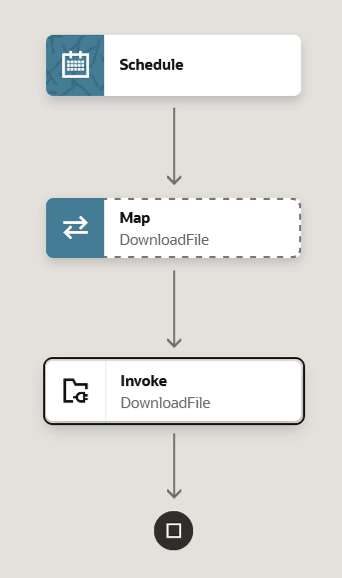
Tarefa 3: Descompactar o Arquivo de Origem
Nesta tarefa, você descompactará o arquivo baixado do servidor FTP. Se o seu arquivo não estiver compactado ou você descompactá-lo durante o download, você poderá ignorar esta etapa.
- No painel de navegação direito, clique em Ação. Selecione Arquivo de Estágio e arraste-o para o ícone + após a ação Chamar DownloadFile.
- Especifique o nome UnzipFile e, opcionalmente, especifique uma descrição. Clique em Continuar.
- Escolha a operação do arquivo de preparação Descompactar Arquivo.
- Clique nos ícones View do Desenvolvedor à direita dos campos Nome do Arquivo Zip e Diretório.
- Expanda totalmente a hierarquia de origem $DownloadFile. Arraste o atributo de origem nome do arquivo para o campo Nome do Arquivo zip e o atributo de origem diretório para o campo Diretório do Arquivo zip.
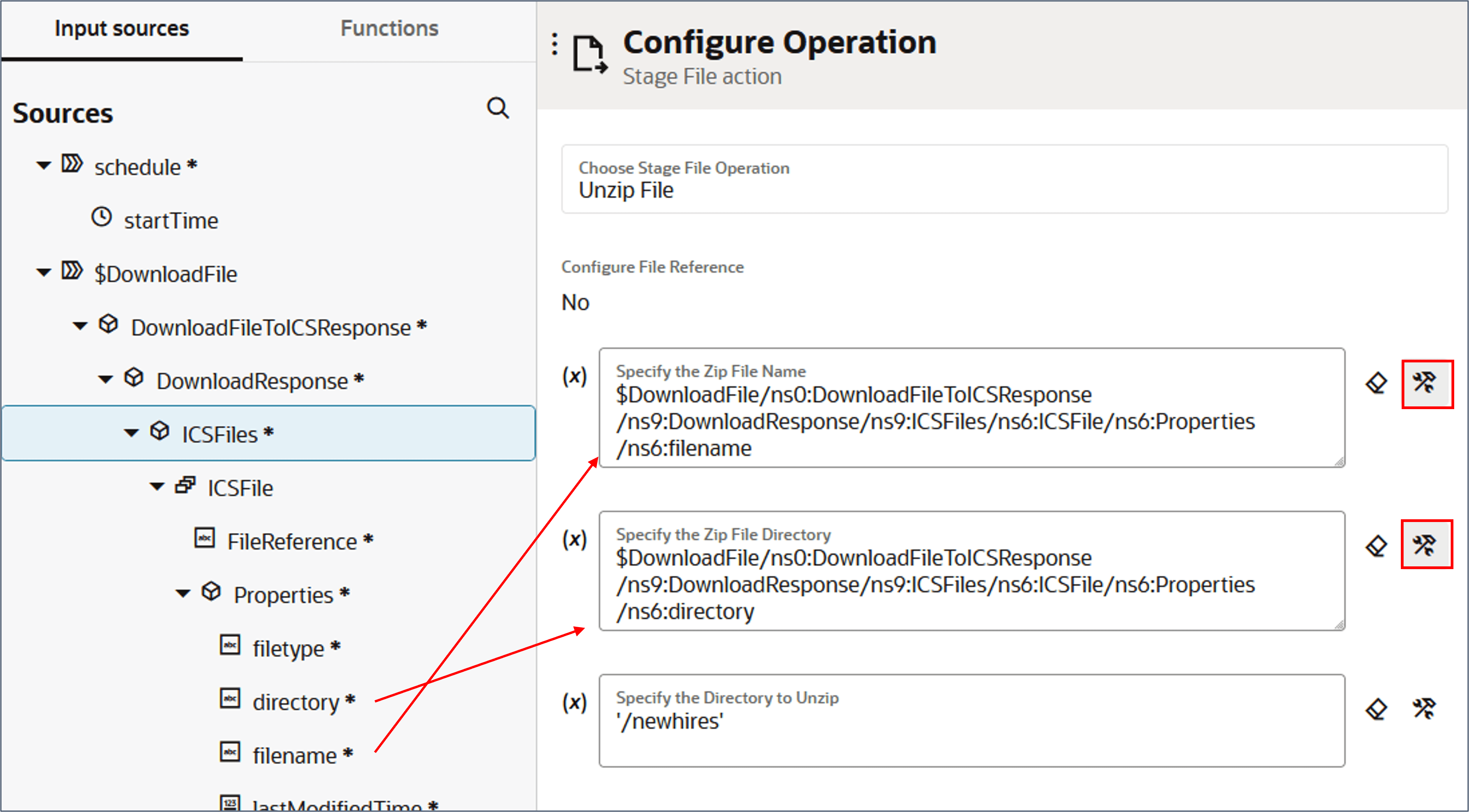
- Especifique o diretório no qual o arquivo extraído deve ser colocado. Por exemplo, '/newhires' (com as aspas).
- Clique em Continuar e em Concluir.
Tarefa 4: Ler o Arquivo de Origem
Nesta tarefa, você lerá todo o conteúdo do arquivo pronto para transformá-lo na forma do arquivo do objeto de negócios HDL.
- Crie uma ação Armazenar Arquivo de Estágio como a última ação na definição de integração atual. Especifique um nome de ReadFile e, opcionalmente, uma descrição. Clique em Continuar.
- Escolha a operação do arquivo de preparação Ler Arquivo Inteiro.
- Clique nos ícones View do Desenvolvedor à direita dos campos Nome do Arquivo e Diretório.
- Expanda totalmente a hierarquia de origem.
- Arraste o atributo de origem filename para o campo Nome do Arquivo e o atributo de origem diretório para o campo Diretório.
- Clique em Continuar.
- Selecione o tipo de arquivo que descreverá sua estrutura de arquivo de origem.
Se estiver usando os arquivos de recursos fornecidos, selecione Documento delimitado por amostra (por exemplo, CSV). Clique em Continuar.
- Arraste e solte o arquivo que inclui um exemplo de sua estrutura de arquivo de origem.
Dica:
Se você tiver criado uma ação UnzipFile, o nome da origem será $UnzipFile, caso contrário, expanda a origem $DownloadFile.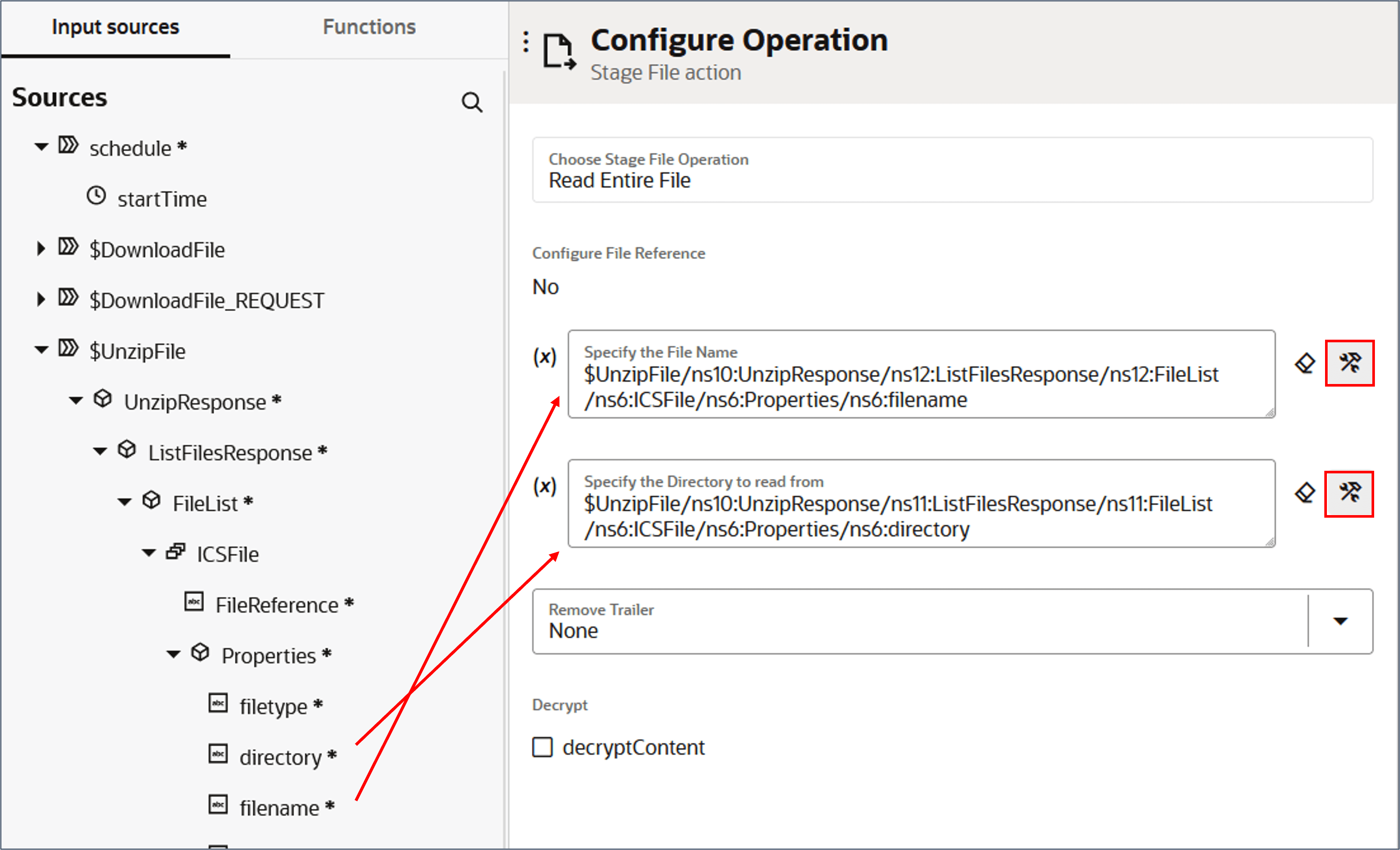
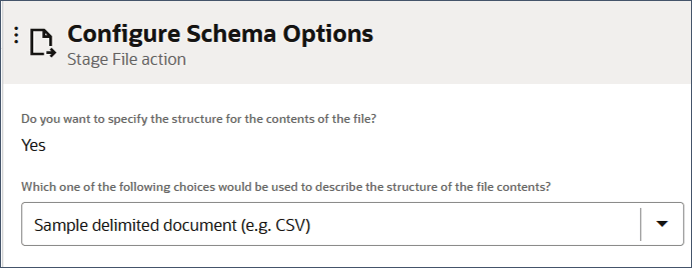
Dica:
O arquivo NewHireSample.csv se estiver usando os arquivos de recursos fornecidos para seguir estas etapas.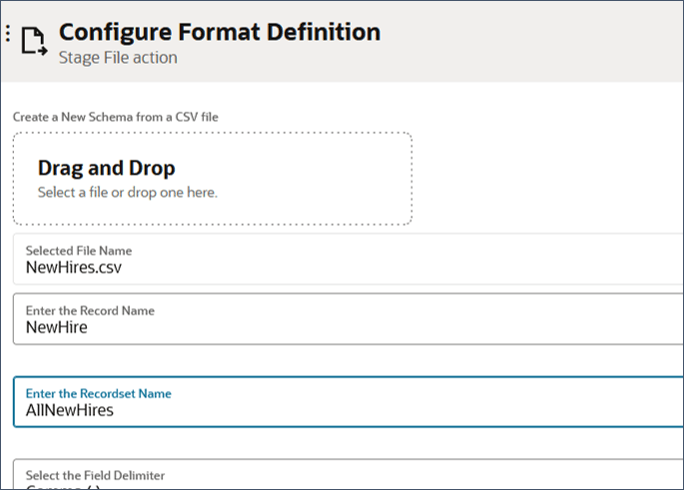
Tarefa 5: Gravar no Arquivo
Nesta tarefa, você criará o arquivo do Carregador de Dados do HCM que precisa ser nomeado para o objeto de negócio HDL que você está atualizando.
Atribuir Valores Constantes
A criação de variáveis para valores de atributo usados várias vezes na definição do arquivo simplifica o processo de mapeamento. Em vez de digitar manualmente essas informações repetidamente, a variável pode ser mapeada e, se necessário, alterada uma vez para atualizar todos os campos mapeados. Aqui você criará constantes para atributos como ActionCode e SourceSystemOwner.
- Crie uma ação Atribuir após a ação ReadFile e nomeie-a como AssignFileConstants.
- Crie variáveis baseadas em string para valores constantes aos quais você se refere regularmente. Para a integração de Novas Admissões, defina o seguinte:
| Nome | Descrição | Valor |
|---|---|---|
| SourceSystemOwner | O nome do Proprietário do Sistema de Origem. | O nome do proprietário do sistema de origem. Por exemplo, 'VISION' |
| EffectiveEndDate | A data final efetiva para novos registros com data efetiva. | '4,712/12/31' |
| ActionCode | O código da ação. | 'HIRE' |
| LegislationCode | O código da legislação. | 'EUA' |
Gravar o Arquivo de Objeto de Negócios HDL
- Crie uma ação Arquivo de Estágio após a ação AssignFileConstants especificar um nome de WriteFile e, opcionalmente, uma descrição. Clique em Continuar.
- Escolha a operação do arquivo de preparação Gravar Arquivo.
- Especifique o nome do arquivo no qual gravar os dados transformados. Forneça o nome do arquivo de objeto de negócios HDL, como 'Worker.dat'.
- Especifique um diretório de saída temporário para seu arquivo, como 'WorkerOutput'. Clique em Continuar.
- Especifique o documento XSD (esquema XML) para descrever a estrutura do conteúdo do arquivo. Clique em Continuar.
- Arraste e solte o arquivo que inclui um exemplo de sua estrutura de arquivo de origem.
- Defina o Elemento do Esquema como o elemento definido na parte superior do arquivo nxsd. O nome desse elemento normalmente termina com 'FileData'. Clique em Continuar.
- Clique em Finalizar.
Uma ação de Mapa WriteFile será gerada automaticamente. Você vai configurar isso na próxima etapa.
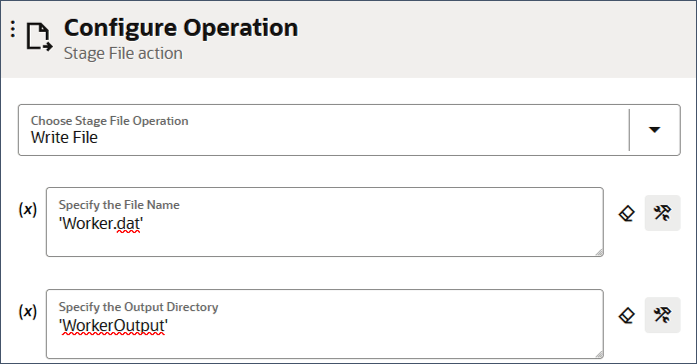
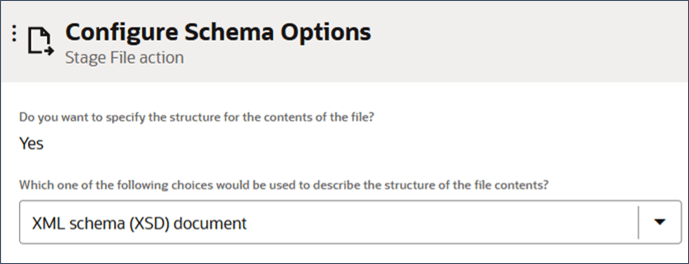
Dica:
Este é o arquivo de mapeamento nxsd que você gerou como parte dos pré-requisitos deste tutorial.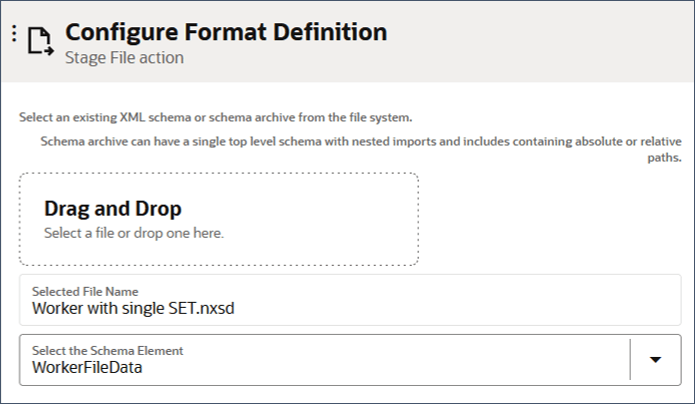
Tarefa 6: Preencher o Mapeamento de WriteFile
Nesta tarefa, você concluirá o mapeamento para transformar os dados de origem na forma do arquivo do objeto de negócios. Worker.dat, neste exemplo.
A hierarquia do objeto de negócios do Colaborador é particularmente complexa. O arquivo que você está gerando com o exemplo Nova Admissão cria registros para esses componentes na hierarquia:
- Colaborador (Trabalhador)
- Dados Legais da Pessoa (PersonLegislativeData)
- Nome da Pessoa (PersonName)
- E-mail da Pessoa (PersonEmail)
- Relação de Trabalho (WorkRelationship)
- Condições de Emprego (WorkTerms)
- Atribuição (atribuição)
É necessário definir mapeamentos para os rótulos e valores de cada componente.
Observação:
Os valores fornecidos para os elementos 'Rótulo' são usados para gerar as linhas METADATA, portanto, os valores fornecidos devem ser nomes de atributo válidos para o arquivo de objeto de negócios que você está criando.Dica:
Depois de começar a criar mapeamentos para os campos em um elemento de destino, você precisará definir valores para cada campo desse elemento, ou o OIC não conseguirá transformar os dados.Dica:
Há muitas configurações a serem concluídas ao mapear arquivos HDL, como o Worker. Valide e seus mapeamentos regularmente e salve sua integração.Auxiliar
- Edite a ação WriteFile Mapear para abrir o mapeador.
- Clique nos botões Desenvolvedor e XSLT para exibir os nomes técnicos dos elementos.
- No painel Destino, expanda os elementos WorkerFileData e WorkerLabel.
- Designe estas expressões aos seguintes elementos de destino WorkerLabel:
- Clique com o botão direito do mouse no campo de destino e selecione Criar nó de destino.
- No painel Expressão, alterne para Exibição do Desenvolvedor.
- Especifique o valor da Expressão, incluindo as aspas.
- Clique no ícone de marcação para salvar a expressão.
- Expanda a hierarquia $ReadFile.
- Mapeie o elemento de origem de repetição NewHire para o elemento de destino de repetição Colaborador.
- Crie estes mapeamentos entre as variáveis definidas, os elementos de origem NewHire e de destino Worker:
O painel esquerdo Origens mostra todos os valores e campos disponíveis que podem ser usados nesse mapeamento. O painel Destino à direita ilustra a hierarquia de Gravação. Esta é uma representação da estrutura do arquivo do objeto de negócios HDL, neste exemplo, Worker.dat. Sua forma é determinada pelo arquivo de mapeamento nxsd gerado usando o HDL e carregado na ação WriteFile.
Dica:
É necessário definir os nomes de atributo do objeto de negócios HDL aplicáveis a cada componente usando os elementos 'Rótulo'.| Atributo WorkerLabel de Destino | Expressão |
|---|---|
| SourceSystemOwnerLabel | 'SourceSystemOwner' |
| SourceSystemIdLabel | 'SourceSystemId' |
| PersonNumberLabel | 'PersonNumber' |
| EffectiveStartDateLabel | 'EffectiveStartDate' |
| EffectiveEndDateLabel | 'EffectiveEndDate' |
| StartDateLabel | 'StartDate' |
| ActionCodeLabel | 'ActionCode' |
| DateOfBirthLabel | 'DateOfBirth' |
Dica:
Para criar uma expressão para um elemento:
Dica:
Quando você concluir o mapeamento, um loop for-each será gerado com o elemento Worker repetido dentro dele. Isso só será representado como este se você tiver clicado no botão XSLT.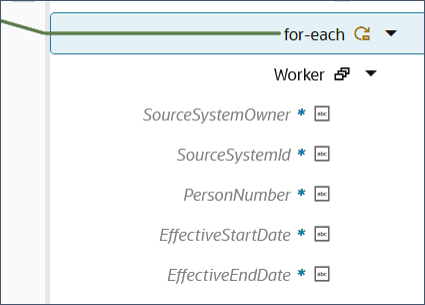
A hierarquia de destino Colaborador agora está vinculada à hierarquia de origem NewHire; e Colaborador é um filho do loop for-each. Isso significa que, para cada registro NewHire no arquivo de origem, um registro de Colaborador de destino será criado.
| Atributo NewHire de Origem | Atributo WorkerLabel de Destino | Expressão |
|---|---|---|
| (x) $SourceSystemOwner | SourceSystemOwner | |
| employeeExternalNumber | SourceSystemId | |
| employeeExternalNumber | PersonNumber | |
| hireDate | EffectiveStartDate | |
| (x) $EffectiveEndDate | EffectiveEndDate | |
| hireDate | StartDate | |
| (x) $ActionCode | ActionCode | |
| dob | DateOfBirth |
Dica:
Quando houver vários componentes a serem mapeados, como no caso de novas contratações, considere concluir o mapeamento restante depois de concluir a definição de integração até gravar o arquivo no Oracle WebCenter. Em seguida, você pode ativar e testar o mapeamento do arquivo iterativamente, revisando o arquivo gerado carregado no Oracle WebCenter antes de iniciar o Carregador de Dados do HCM para processar o arquivo.Dados Legais da Pessoa
- Expanda o elemento de destino PersonLegislativeDataLabel.
- Designe estas expressões a estes atributos PersonLegislativeDataLabel:
- Mapeie o elemento de origem de repetição NewHire na hierarquia $ReadFile para o elemento de destino de repetição PersonLegislativeData para gerar um loop for-each.
- Crie esses mapeamentos entre as variáveis definidas, os elementos de origem NewHire e de destino PersonLegislativeData:
| Atributo PersonLegislativeDataLabel de Destino | Expressão |
|---|---|
| SourceSystemOwnerLabel | 'SourceSystemOwner' |
| SourceSystemIdLabel | 'SourceSystemId' |
| PersonId_SourceSystemId_Label | 'PersonId(SourceSystemId)' |
| EffectiveStartDateLabel | 'EffectiveStartDate' |
| EffectiveEndDateLabel | 'EffectiveEndDate' |
| LegislationCodeLabel | 'LegislationCode' |
| SexLabel | 'Sexo' |
| Atributo NewHire de Origem | Atributo PersonLegislativeData de Destino | Expressão |
|---|---|---|
| (x) $SourceSystemOwner | SourceSystemOwner | |
| employeeExternalNumber | SourceSystemId | concat('LD', {employeeExternalNumber} ) |
| employeeExternalNumber | PersonId_SourceSystemId_ | |
| hireDate | EffectiveStartDate | |
| (x) $EffectiveEndDate | EffectiveEndDate | |
| (x) $LegislationCode | LegislationCode | |
| sexo | Sexo |
Dica:
O elemento de origem employeeExternalNumber é usado como o valor SourceSystemId para identificar exclusivamente o Worker. O mesmo campo é usado para gerar o SourceSystemId nos outros componentes. No entanto, é uma boa prática tornar o SourceSystemId exclusivo entre os componentes, o que facilita a depuração. Depois de arrastar o elemento de origem employeeExternalNumber para o elemento de destino SourceSystemId, altere a expressão para prefixar concat('LD', . Coloque uma ) no final da expressão. A aparência deve ser semelhante à seguinte: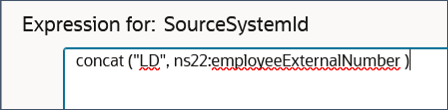
Nome da Pessoa
- Expanda o elemento de destino PersonNameLabel.
- Designe estas expressões a estes atributos PersonNameLabel:
- Mapeie o elemento de origem de repetição NewHire para o elemento de destino de repetição PersonName para gerar um loop for-each.
- Crie estes mapeamentos entre os elementos de origem NewHire e de destino PersonName:
| Atributo PersonNameLabel de Destino | Expressão |
|---|---|
| SourceSystemOwnerLabel | 'SourceSystemOwner' |
| SourceSystemIdLabel | 'SourceSystemId' |
| PersonId_SourceSystemId_Label | 'PersonId(SourceSystemId)' |
| EffectiveStartDateLabel | 'EffectiveStartDate' |
| EffectiveEndDateLabel | 'EffectiveEndDate' |
| LegislationCodeLabel | 'LegislationCode' |
| NameTypeLabel | 'NameType' |
| FirstNameLabel | 'FirstName' |
| MiddleNamesLabel | 'MiddleNames' |
| LastNameLabel | 'LastName' |
| Label de Título | 'Título' |
| Atributo NewHire de Origem | Atributo WorkerLabel de Destino | Expressão |
|---|---|---|
| (x) $SourceSystemOwner | SourceSystemOwner | |
| employeeExternalNumber | SourceSystemId | concat('PN', {employeeExternalNumber} ) |
| employeeExternalNumber | PersonId_SourceSystemId_ | |
| hireDate | EffectiveStartDate | |
| (x) $EffectiveEndDate | EffectiveEndDate | |
| (x) $LegislationCode | LegislationCode | |
| NameType | 'GLOBAL' | |
| firstName | FirstName | |
| MiddleNames | '' | |
| lastName | LastName | |
| title | Cargo |
Dica:
Todos os campos de destino em um elemento devem ter um mapeamento. Se não houver valor a ser designado, como MiddleNames neste exemplo, crie uma expressão com duas aspas, ou seja, ''.E-mail da pessoa
- Expanda o elemento de destino PersonEmailLabel.
- Designe estas expressões a estes atributos PersonEmailLabel:
- Mapeie o elemento de origem de repetição NewHire para o elemento de destino de repetição PersonEmail para gerar um loop for-each.
- Crie estes mapeamentos entre os elementos de origem NewHire e de destino PersonEmail:
| Atributo PersonEmailLabel de Destino | Expressão |
|---|---|
| SourceSystemOwnerLabel | 'SourceSystemOwner' |
| SourceSystemIdLabel | 'SourceSystemId' |
| PersonId_SourceSystemId_Label | 'PersonId(SourceSystemId)' |
| DateFromLabel | 'DateFrom' |
| EmailTypeLabel | 'EmailType' |
| EmailAddressLabel | 'EmailAddress' |
| Atributo NewHire de Origem | Atributo PersonEmail de Destino | Expressão |
|---|---|---|
| (x) $SourceSystemOwner | SourceSystemOwner | |
| employeeExternalNumber | SourceSystemId | concat('EM', {employeeExternalNumber} ) |
| employeeExternalNumber | PersonId_SourceSystemId_ | |
| hireDate | DateFrom | |
| Tipo de E-mail | 'W1' | |
| EmailAddress |
Relação de Trabalho
- Expanda o elemento de destino WorkRelationshipLabel.
- Designe estas expressões a estes atributos WorkRelationshipLabel:
- Mapeie o elemento de origem de repetição NewHire para o elemento de destino de repetição WorkRelationship para gerar um loop for-each.
- Crie estes mapeamentos entre os elementos de origem NewHire e de destino WorkRelationship:
| Atributo WorkRelationshipLabel de Destino | Expressão |
|---|---|
| SourceSystemOwnerLabel | 'SourceSystemOwner' |
| SourceSystemIdLabel | 'SourceSystemId' |
| PersonId_SourceSystemId_Label | 'PersonId(SourceSystemId)' |
| DateStartLabel | 'DateStart' |
| WorkerTypeLabel | 'WorkerType' |
| LegalEmployerNameLabel | 'LegalEmployerName' |
| ActionCodeLabel | 'ActionCode' |
| PrimaryFlagLabel | 'PrimaryFlag' |
| Atributo NewHire de Origem | Atributo WorkRelationship de Destino | Expressão |
|---|---|---|
| (x) $SourceSystemOwner | SourceSystemOwner | |
| employeeExternalNumber | SourceSystemId | concat('WR', {employeeExternalNumber} ) |
| employeeExternalNumber | PersonId_SourceSystemId_ | |
| hireDate | DateStart | |
| WorkerType | 'E' | |
| legalEmployerName | LegalEmployerName | |
| (x) $ActionCode | ActionCode | |
| PrimaryFlag | 'S' |
Condições do Emprego
- Expanda o elemento de destino WorkTermsLabel.
- Designe estas expressões a estes atributos WorkTermsLabel:
- Mapeie o elemento de origem de repetição NewHire para o elemento de destino de repetição WorkTerms para gerar um loop for-each.
- Crie estes mapeamentos entre os elementos de origem NewHire e de destino WorkTerms:
| Atributo WorkTermsLabel de Destino | Expressão |
|---|---|
| SourceSystemOwnerLabel | 'SourceSystemOwner' |
| SourceSystemIdLabel | 'SourceSystemId' |
| PeriodOfServiceId_SourceSystemId_Label | 'PeriodOfServiceId(SourceSystemId)' |
| EffectiveStartDateLabel | 'EffectiveStartDate' |
| EffectiveEndDateLabel | 'EffectiveEndDate' |
| EffectiveSequenceLabel | 'EffectiveSequence' |
| EffectiveLatestChangeLabel | 'EffectiveLatestChange' |
| ActionCodeLabel | 'ActionCode' |
| AssignmentNameLabel | 'AssignmentName' |
| AssignmentNumberLabel | 'AssignmentNumber' |
| PrimaryWorkTermsFlagLabel | 'PrimaryWorkTermsFlag' |
| Atributo NewHire de Origem | Atributo WorkTerms de Destino | Expressão |
|---|---|---|
| (x) $SourceSystemOwner | SourceSystemOwner | |
| employeeExternalNumber | SourceSystemId | concat('ET', {employeeExternalNumber} ) |
| employeeExternalNumber | PeriodOfServiceId_SourceSystemId_ | concat('WR',{employeeExternalNumber}) |
| hireDate | EffectiveStartDate | |
| (x) $EffectiveEndDate | EffectiveEndDate | |
| EffectiveSequence | '1' | |
| EffectiveLatestChange | 'S' | |
| (x) $ActionCode | ActionCode | |
| employeeExternalNumber | AssignmentName | concat('ET', {employeeExternalNumber} ) |
| employeeExternalNumber | AssignmentNumber | concat('ET', {employeeExternalNumber} ) |
| PrimaryWorkTermsFlag | 'S' |
Designação
- Expanda o elemento de destino AssignmentLabel.
- Designe estas expressões a estes atributos AssignmentLabel:
- Mapeie o elemento de origem de repetição NewHire para o elemento de destino de repetição Atribuição para gerar um loop for-each.
- Crie este mapeamento entre os elementos de destino de origem NewHire e Atribuição:
| Atributo AssignmentLabel de Destino | Expressão |
|---|---|
| SourceSystemOwnerLabel | 'SourceSystemOwner' |
| SourceSystemIdLabel | 'SourceSystemId' |
| WorkTermsAssignmentId_SourceSystemId_Label | 'WorkTermsAssignmentId(SourceSystemId)' |
| EffectiveStartDateLabel | 'EffectiveStartDate' |
| EffectiveEndDateLabel | 'EffectiveEndDate' |
| EffectiveSequenceLabel | 'EffectiveSequence' |
| EffectiveLatestChangeLabel | 'EffectiveLatestChange' |
| ActionCodeLabel | 'ActionCode' |
| AssignmentNameLabel | 'AssignmentName' |
| AssignmentNumberLabel | 'AssignmentNumber' |
| PrimaryAssignmentFlagLabel | 'PrimaryAssignmentFlag' |
| BusinessUnitShortCodeLabel | 'BusinessUnitShortCode' |
| AssignmentStatusTypeCodeLabel | 'AssignmentStatusTypeCode' |
| PersonTypeCodeLabel | 'PersonTypeCode' |
| ProjectedStartDateLabel | 'ProjectedStartDate' |
| Atributo NewHire de Origem | Atributo de Atribuição de Destino | Expressão |
|---|---|---|
| (x) $SourceSystemOwner | SourceSystemOwner | |
| employeeExternalNumber | SourceSystemId | concat('E', {employeeExternalNumber} ) |
| employeeExternalNumber | PersonId_SourceSystemId_ | concat('ET', {employeeExternalNumber} ) |
| hireDate | EffectiveStartDate | |
| (x) $EffectiveEndDate | EffectiveEndDate | |
| EffectiveSequence | '1' | |
| EffectiveLatestChange | 'S' | |
| (x) $ActionCode | ActionCode | |
| employeeExternalNumber | AssignmentName | concat('E', {employeeExternalNumber} ) |
| employeeExternalNumber | AssignmentNumber | concat('E', {employeeExternalNumber} ) |
| PrimaryAssignmentFlag | 'S' | |
| businessUnit | BusinessUnitShortCode | |
| AssignmentStatusTypeCode | 'ACTIVE_PROCESS' | |
| PersonTypeCode | 'Funcionário' | |
| hireDate | ProjectedStartDate |
Instrução SET
Se você precisar incluir uma instrução SET em seu arquivo, siga estas etapas.
- Expanda o elemento de destino SetInstructions.
- Crie uma expressão para incluir a instrução SET completa para o atributo Instruction.

Tarefa 7: Compactar o Arquivo Gerado
Nesta tarefa, você compactará o arquivo gerado.
- Adicione uma ação Arquivo de Estágio diretamente abaixo da ação WriteFile e nomeie-a como ZipFile.
- Escolha a operação do arquivo de preparação Arquivo Zip.
- Especifique um nome para o arquivo zip, como NewHires.zip.
- Clique no ícone View do Desenvolvedor do campo de diretório e selecione diretório na hierarquia de origem $WriteFile

- Especifique 'outputdirectory' para o diretório de saída.
- Clique em Continuar e em Concluir.
Tarefa 8: Criptografar Arquivo
É uma boa prática criptografar todos os arquivos que estão sendo carregados no Oracle WebCenter.
Nesta tarefa, você criará um switch que permite controlar quando criptografar o arquivo. Talvez você queira deixar o arquivo sem criptografia durante o desenvolvimento, para testar a definição de integração e a transformação do arquivo.
Definir Variáveis para Parâmetros do Carregador de Dados do HCM
- No painel de navegação direito, clique em Ações e selecione Designar. Arraste-o para o ícone + após a Programação para que seja a primeira ação na sua integração.
- Renomeie a ação AssignHDLParameters.
- Crie uma variável chamada FileEncryption e atribua um valor de 'NONE'.
- Crie uma 2ª variável denominada DeleteSourceFile e atribua um valor 'N'.
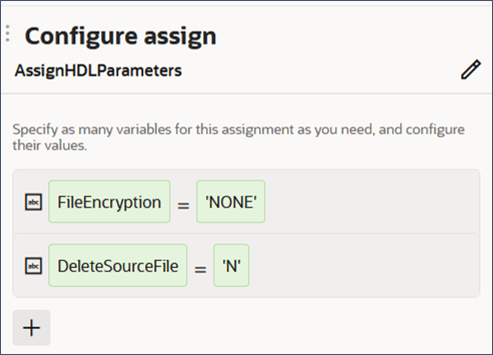
Dica:
Repita para qualquer outro parâmetro HDL que você queira alterar entre o desenvolvimento e a produção.Observação:
Estamos criando essas variáveis agora, pois a variável FileEncryption é referenciada pelo switch criado na próxima etapa.Criar uma Chave para Controlar Criptografia de Arquivo
- No painel de navegação direito, clique em Ações e selecione Alternar no cabeçalho Lógica. Arraste-o para o ícone + após a ação ZipFile. A página Configurar rota será exibida.
- Especifique EncryptHDLFile como o nome da rota.
- Clique no botão View do Desenvolvedor no campo Valor para exibir as origens de entrada.
- Arraste a variável $FileEncryption para o campo Valor. Defina o Operador como = e especifique um valor de 'PGPUNSIGNED'.
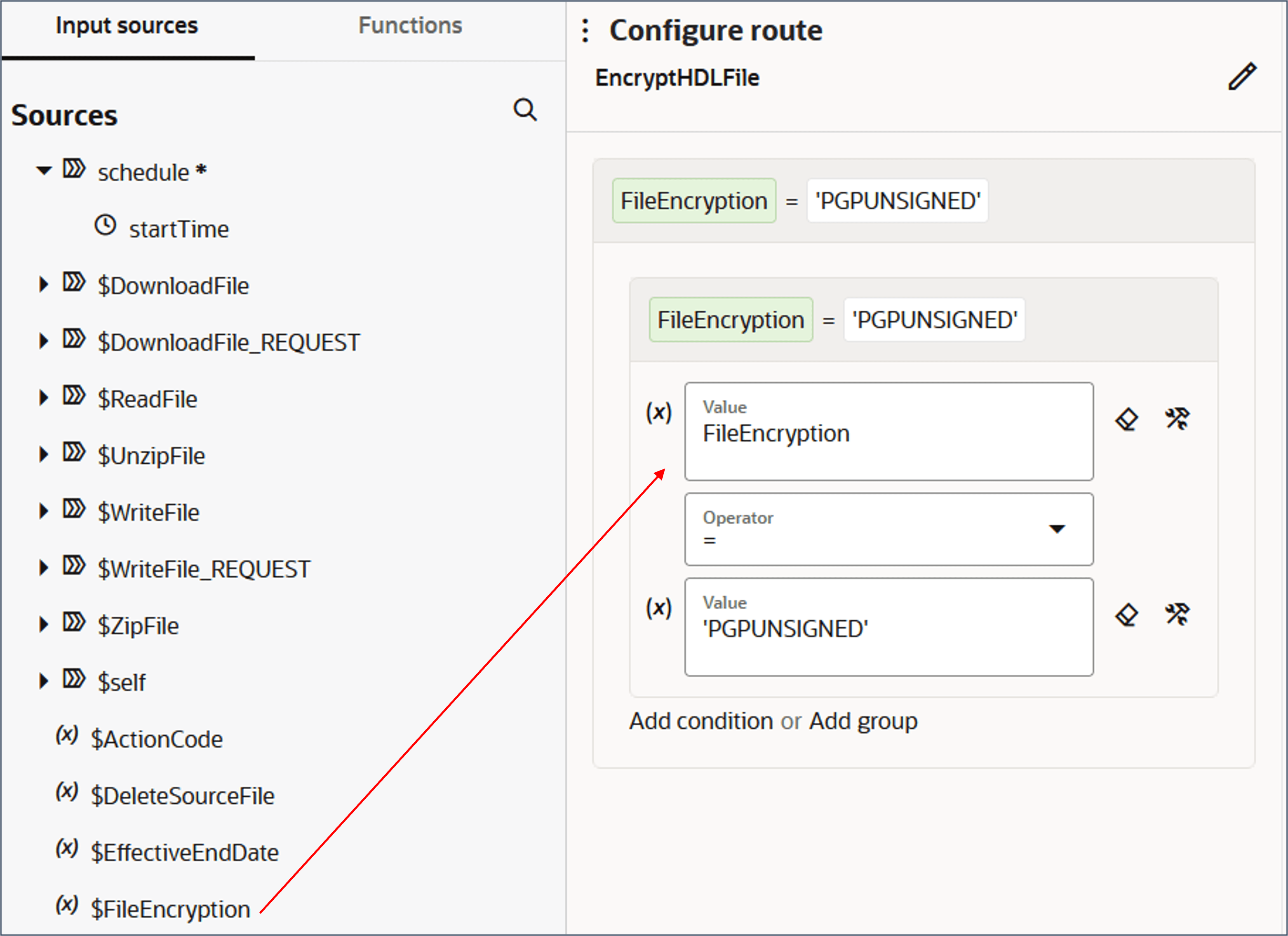
Criptografar o Arquivo
- Clique no ícone + na caixa Alternar e selecione a ação Arquivo de Estágio.
- Especifique um nome de EncryptFile e, opcionalmente, uma descrição. Clique em Continuar.
- Escolha a operação do arquivo de preparação Criptografar Arquivo.
- Clique nos ícones View do Desenvolvedor à direita dos campos Referência de Arquivo e Nome do Arquivo.
- Expanda totalmente a hierarquia de origem $ZipFile.
- Arraste o elemento de origem FileReference para o campo Referência de Arquivo.
- Arraste o elemento de origem filename para o campo Nome do Arquivo.
- Especifique um nome de diretório para o OutputDirectory, como '/WorkerOutput'.
- Selecione o certificado PGP da chave de fusão para criptografar o arquivo.
- Clique em Continuar e em Concluir.
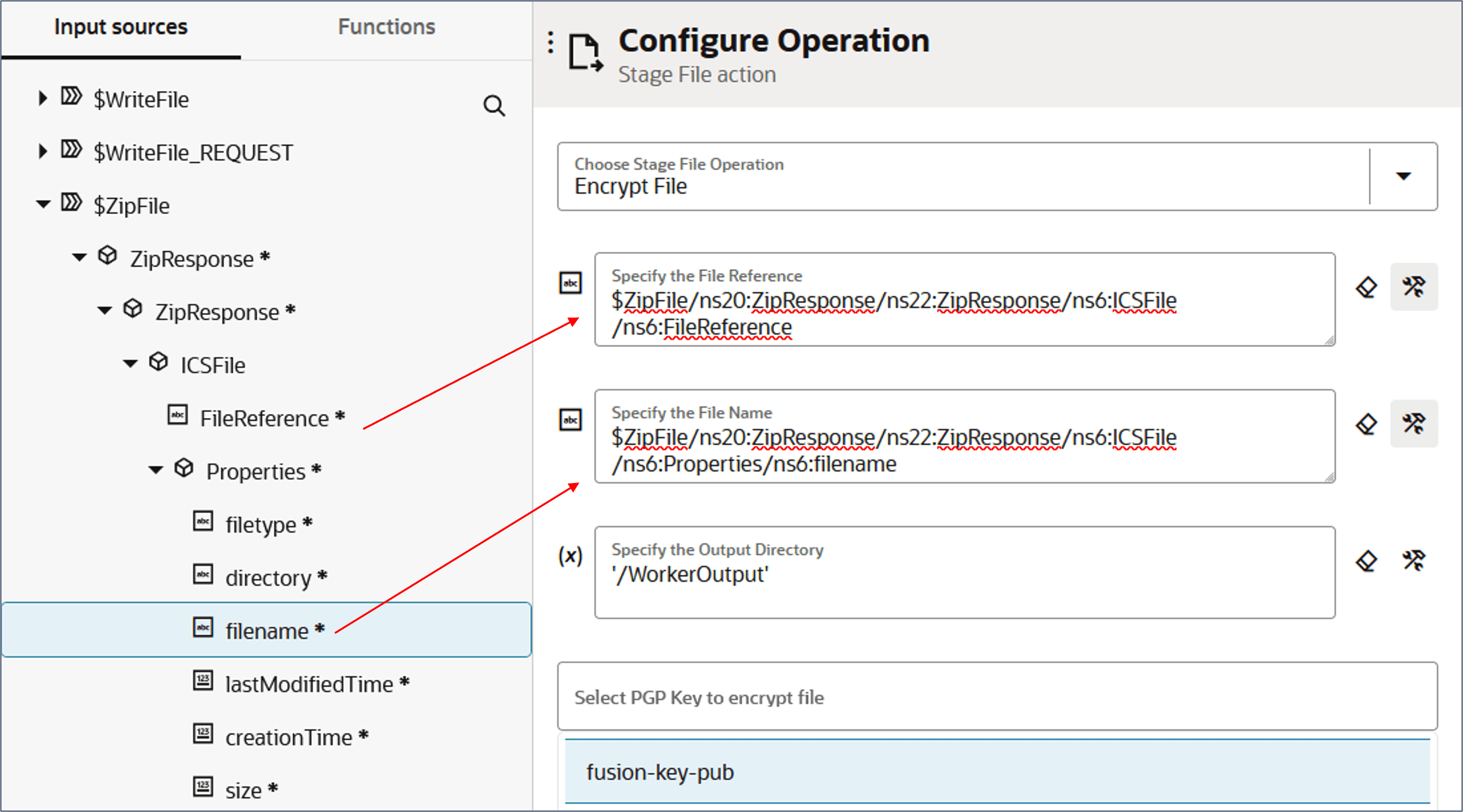
Dica:
Você criará a ação de chamada para fazer upload do arquivo para o próximo Oracle WebCenter. Isso exigirá a criação de dois mapeamentos, um para cada rota neste switch.Tarefa 9: Fazer Upload de Arquivo para o Oracle WebCenter
Nesta tarefa, você chamará a conexão do Oracle HCM Cloud para fazer upload do arquivo para o Oracle WebCenter.
Criar a Ação Fazer Upload do Arquivo
- Clique no ícone + após a Chave e procure por 'web'. Selecione a conexão Importação do Oracle WebCenter HDL.
- Especifique um nome de UploadFile e, opcionalmente, uma descrição. Clique em Continuar.
- Selecione Enviar Arquivos para o HCM Cloud e clique em Continuar.
- Selecione o grupo de segurança FAFusionImportExport e a conta do documento hcm$/dataloader$/import$.
- Clique em Continuar e em Concluir.
Dica:
Um Mapa UploadFile será gerado automaticamente antes da ação Chamar e depois da Chave.
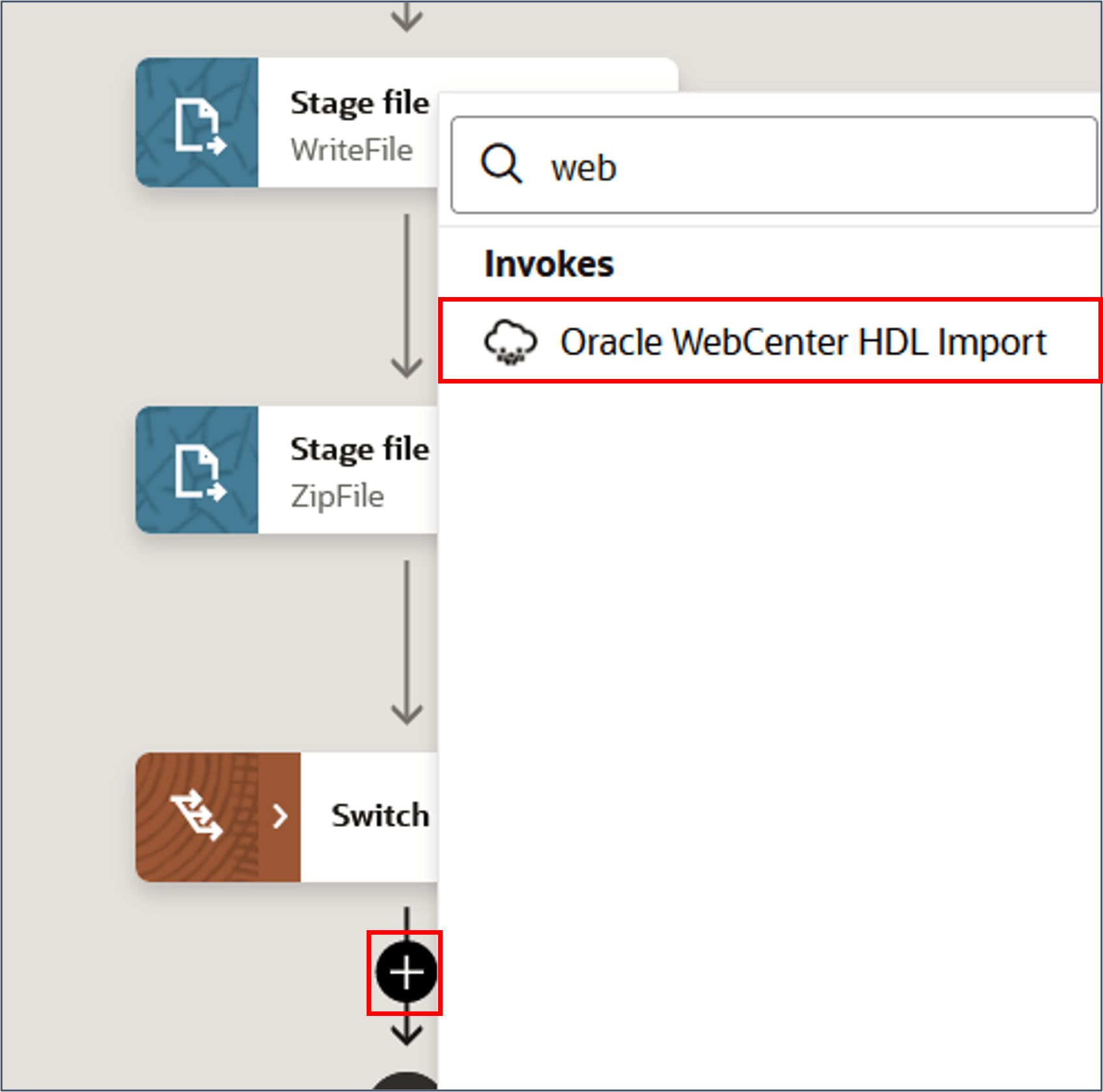
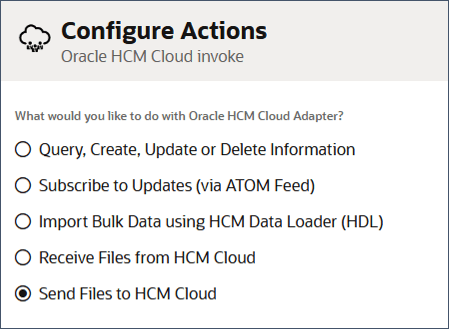
Definir o Mapa de Arquivos de Upload para Arquivos Criptografados
Nesta tarefa, você criará o mapa UploadFile para a rota do arquivo criptografado.
- Se ainda não estiver expandido, expanda o Switch.
- Clique na ação Mapear UploadFile e selecione Recortar.
- Clique no ícone + diretamente após a ação EncryptFile e clique em Colar.
- Edite o Mapa UploadFile.
- Clique nos botões Desenvolvedor e XSLT e expanda totalmente a hierarquia de elementos de origem $EncryptFile.
- Crie esses mapeamentos entre o elemento ICSFile dos elementos de origem $EncryptFile e de destino FileUpload:
- Valide seu mapa e retorne à tela de integração.
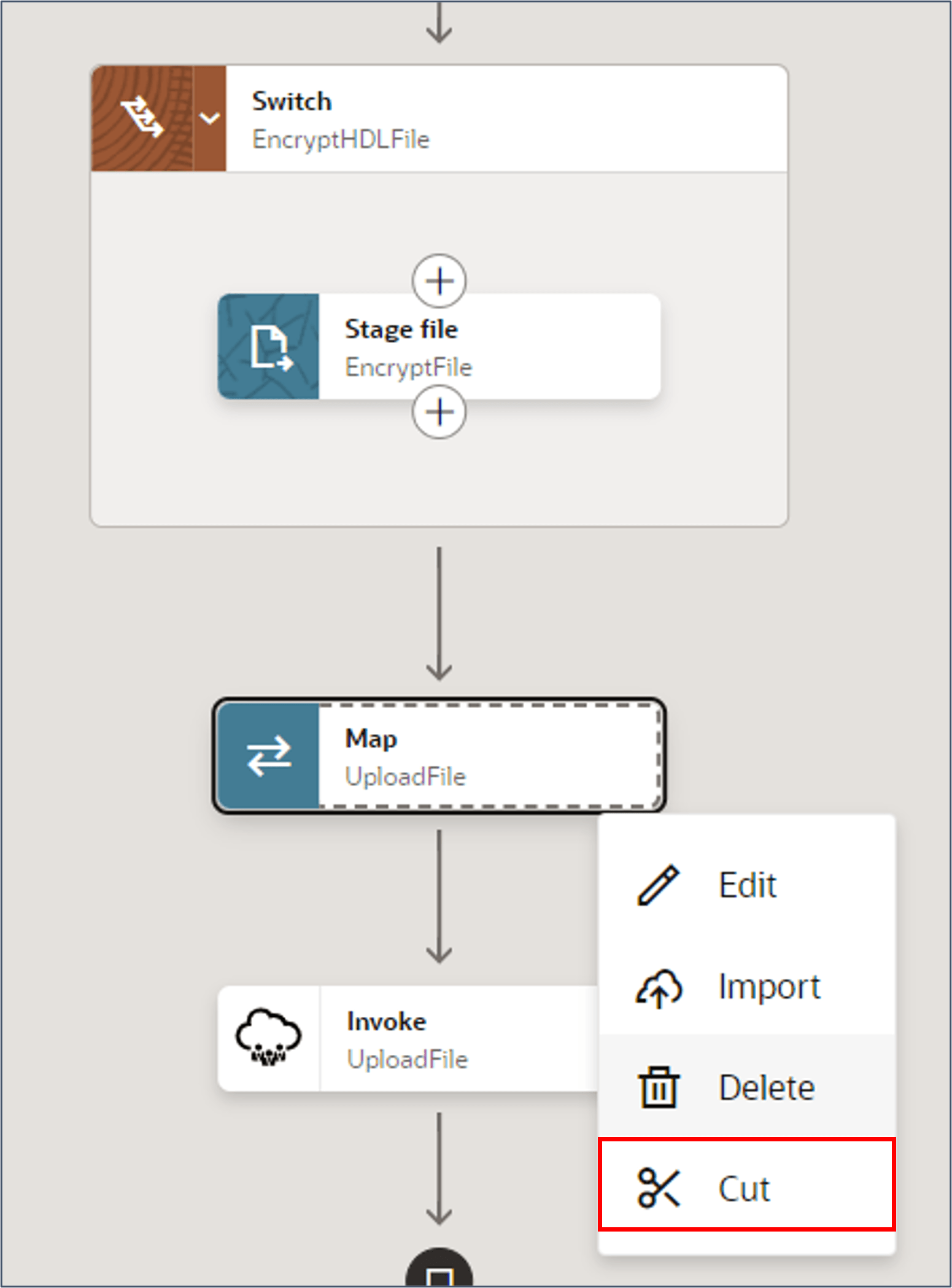
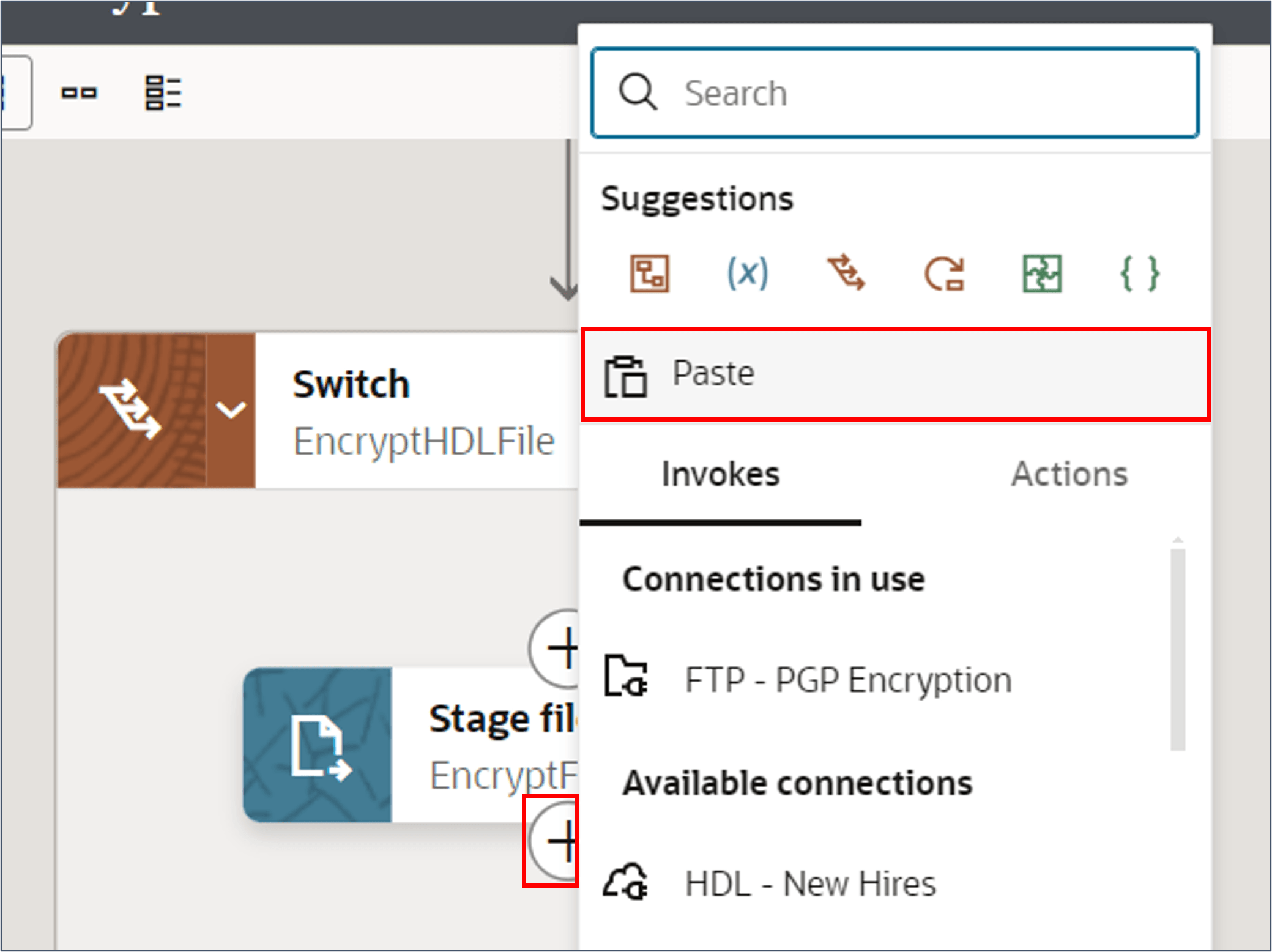
| Elemento $EncryptFile de Origem | Elemento FileUpload de Destino | Expressão |
|---|---|---|
| FileReference | fileReference | |
| nome do arquivo | docTitle | |
| docType | 'Documento' |
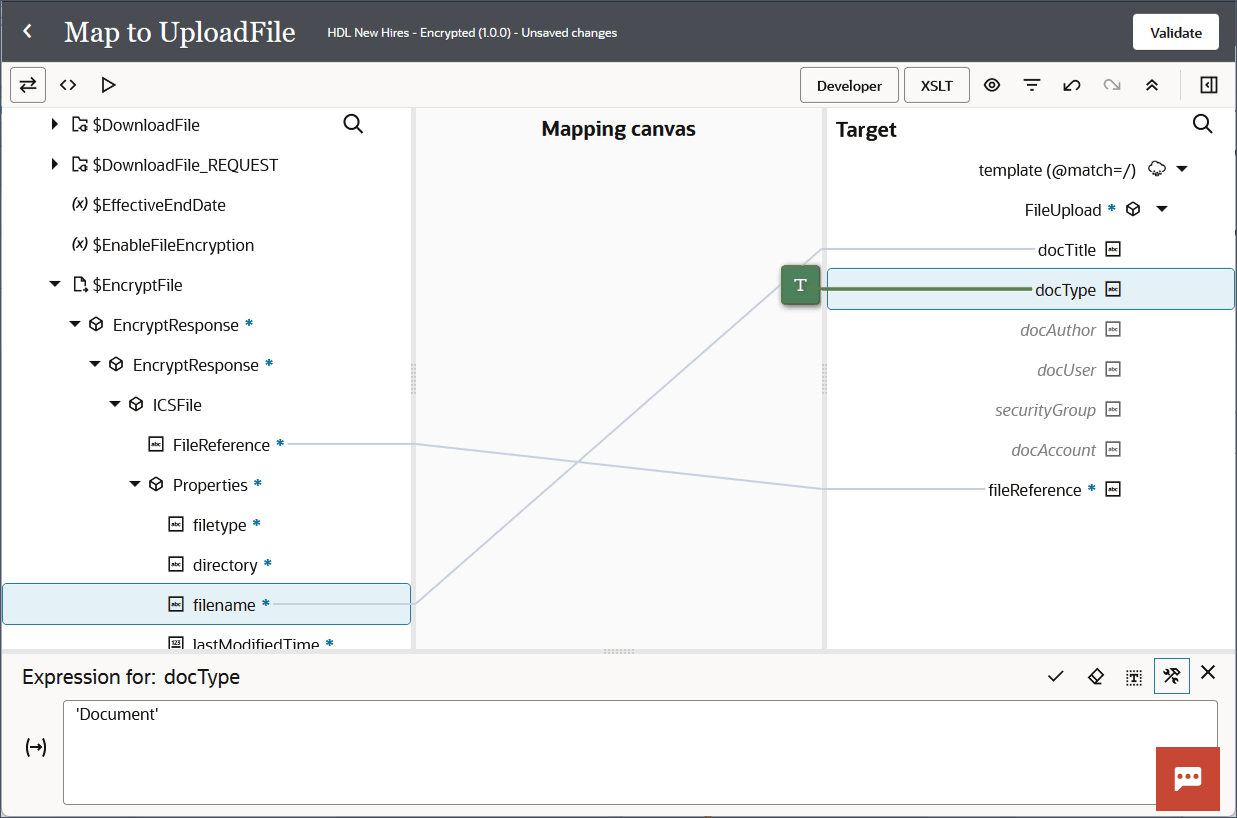
Definir o Mapa de Arquivos de Upload para Arquivos Não Criptografados
Nesta tarefa, você criará o mapa UploadFile para a rota de arquivo não criptografado.
- Crie a rota Caso contrário clicando no menu para o Switch e selecionando Adicionar > Caso contrário.
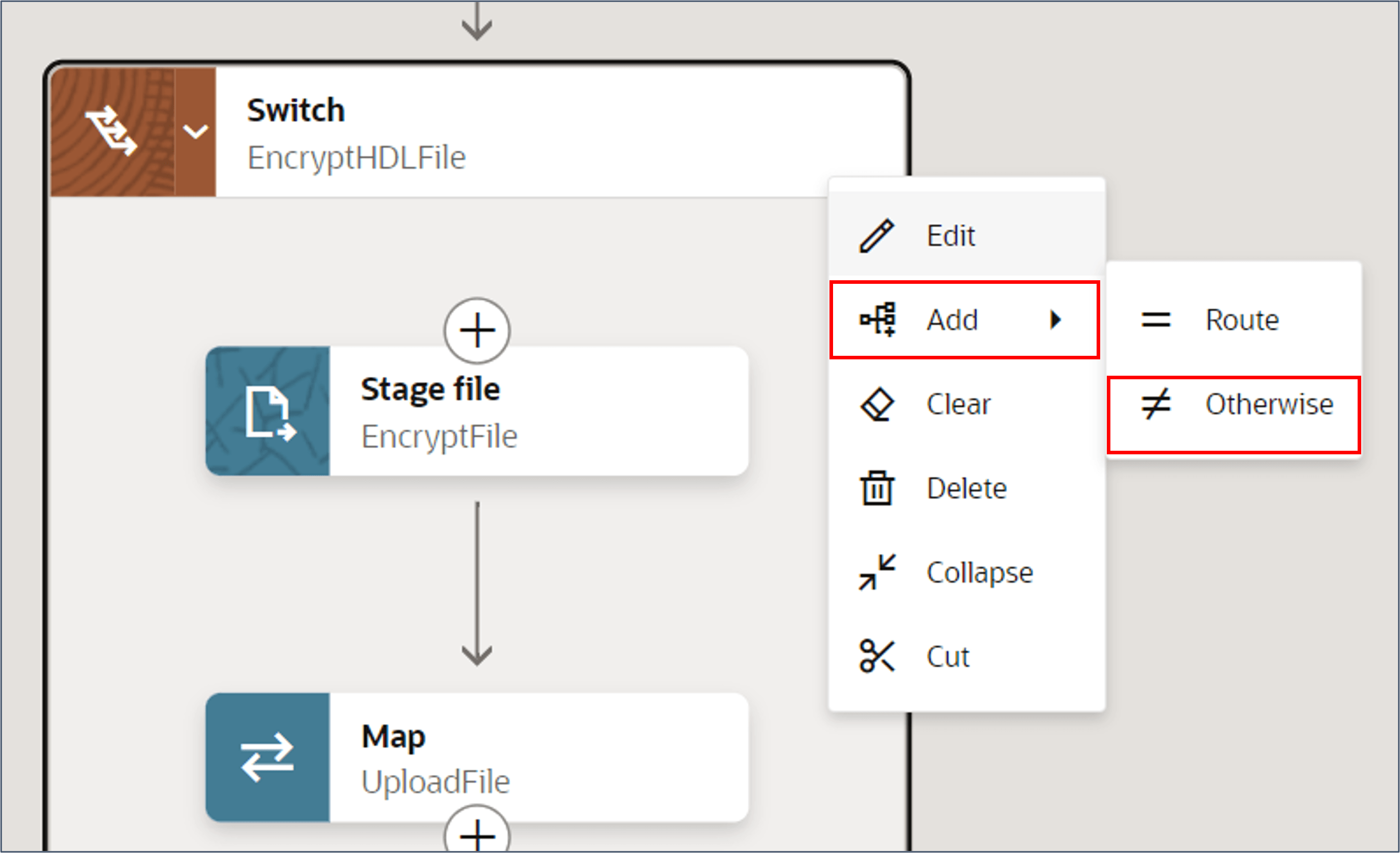
- Clique no ícone + na rota Caso contrário e selecione Mapear.
- Selecione UploadFile quando for perguntado para qual ponto final mapear dados e clique em Criar.
- Clique nos botões Desenvolvedor e XSLT e expanda totalmente a hierarquia de elementos de origem $ZipFile.
- Crie esses mapeamentos entre o elemento ICSFile dos elementos de origem $ZipFile e de destino FileUpload:
- Valide seu mapa e retorne à tela de integração.
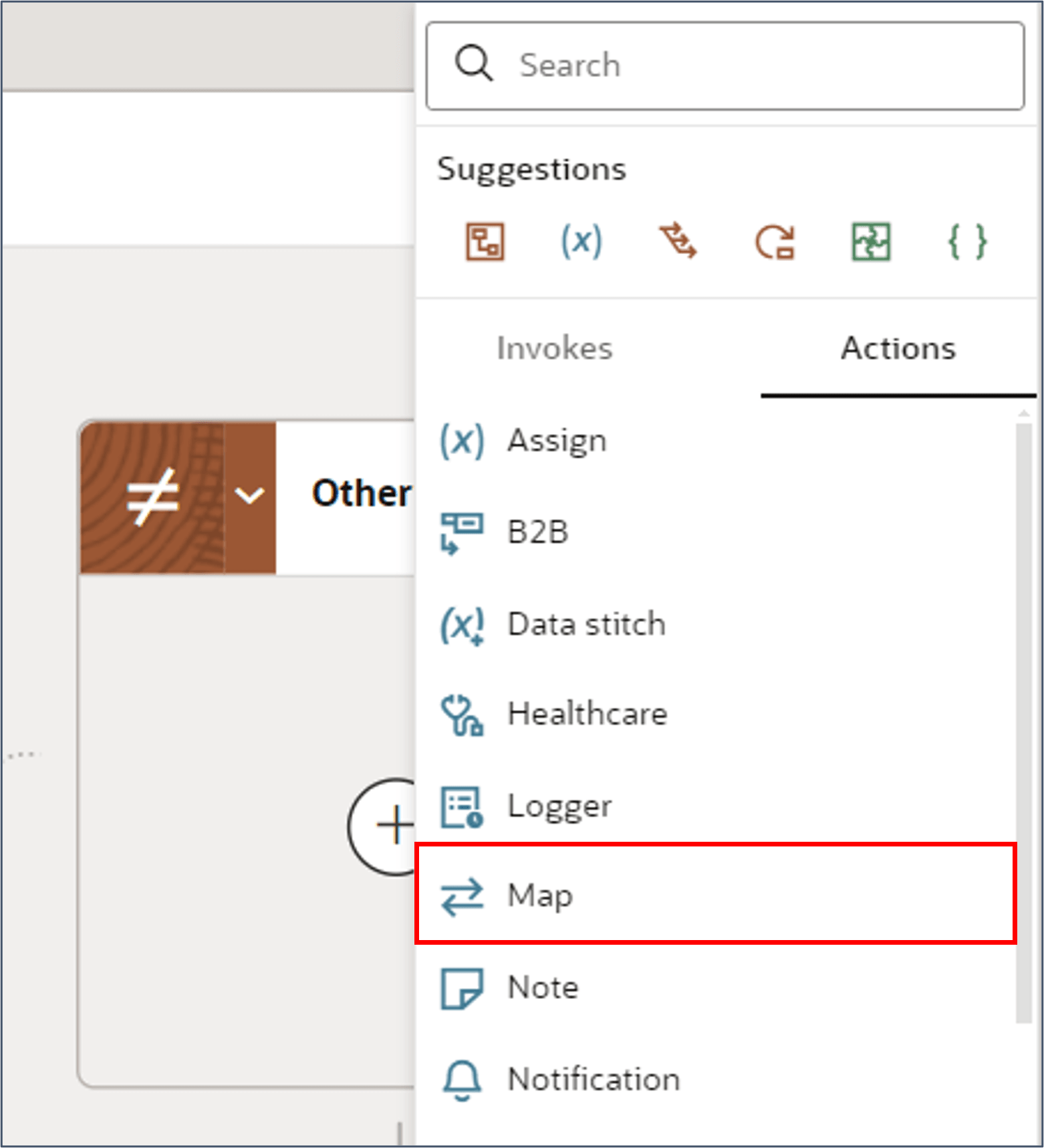
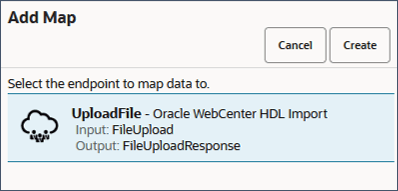
| Elemento $ZipFile de Origem | Elemento FileUpload de Destino | Expressão |
|---|---|---|
| FileReference | fileReference | |
| nome do arquivo | docTitle | |
| docType | 'Documento' |
Tarefa 10: Iniciar Carregador de Dados do HCM
Nesta etapa, você chamará sua conexão REST do Carregador de Dados do HCM para iniciar a Importação e a Carga do arquivo carregado no Oracle WebCenter pela ação UploadFile.
- Crie uma ação Chamar diretamente após a ação UploadFile.
- Selecione a ação Chamar para sua conexão REST HDL.
- Especifique um nome e, opcionalmente, uma descrição.
- Especifique o ponto final como /action/createFileDataSet e defina a ação como POST.
- Marque esta caixa de seleção:
- Configurar um payload de solicitação para este ponto final
- Configurar este ponto final para receber a resposta
- Clique em Continuar.
- Preencha estes campos na página Configurar Solicitação:
- Clique em Continuar
- Preencha estes campos na página Configurar Resposta:
- Clique em Continuar. Clique em Finalizar.
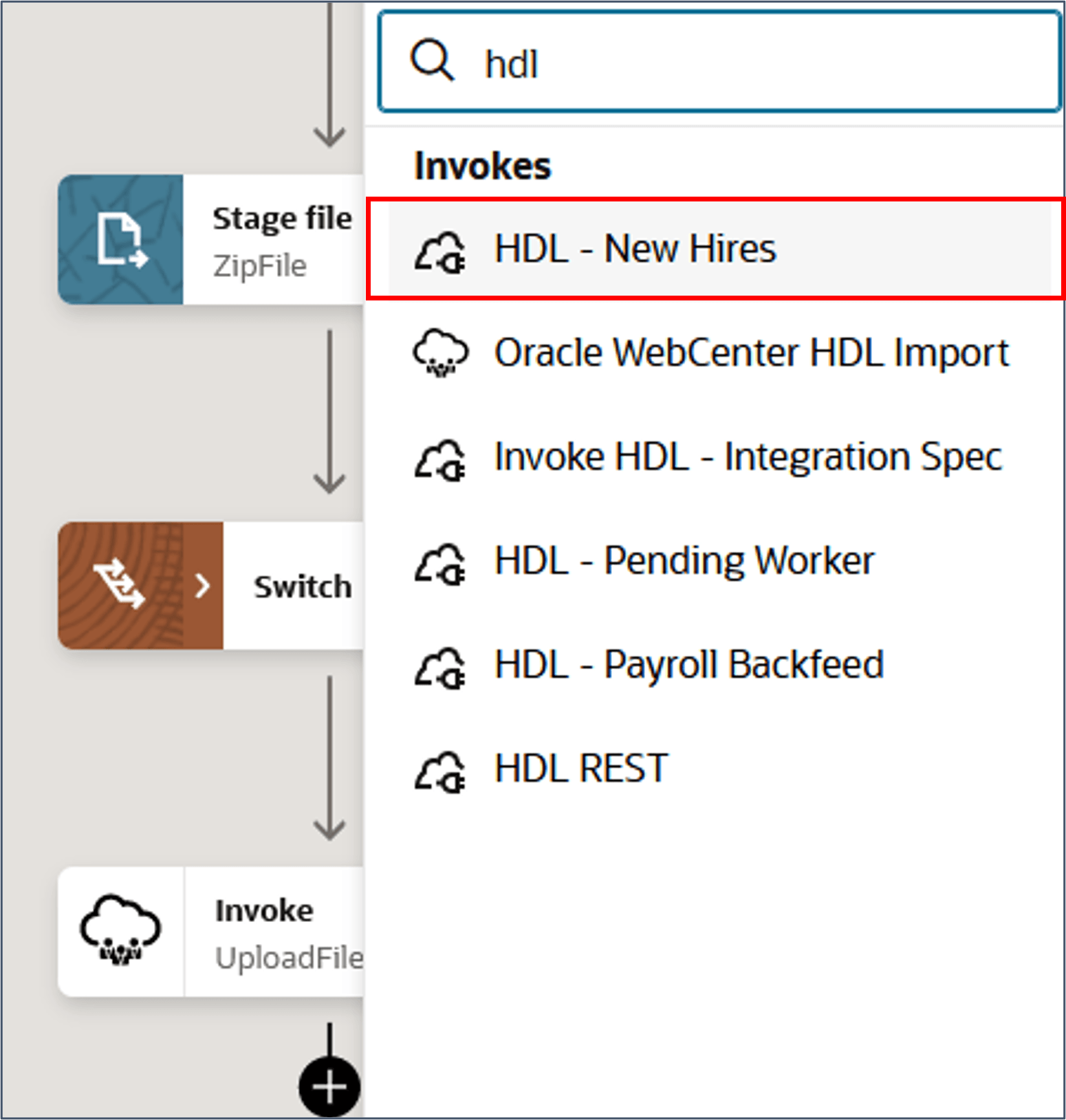
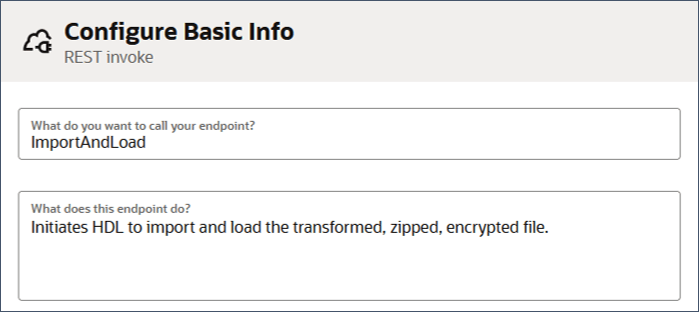
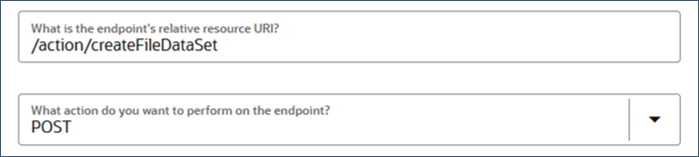
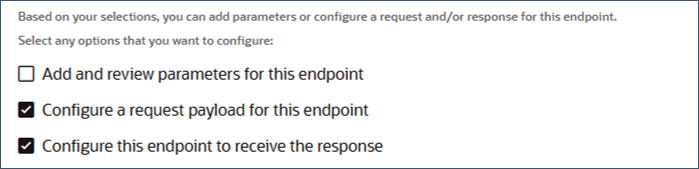
| Prompt | Valor |
|---|---|
| Selecione o formato de payload da solicitação | Amostra JSON |
| Arrastar e Soltar | Use o arquivo JSON createFileDataSet payload.txt. |
| O que é o media-type do Corpo da Solicitação? | Outro Tipo de Mídia |
| Tipo da mídia | application/vnd.oracle.adf.action+json |
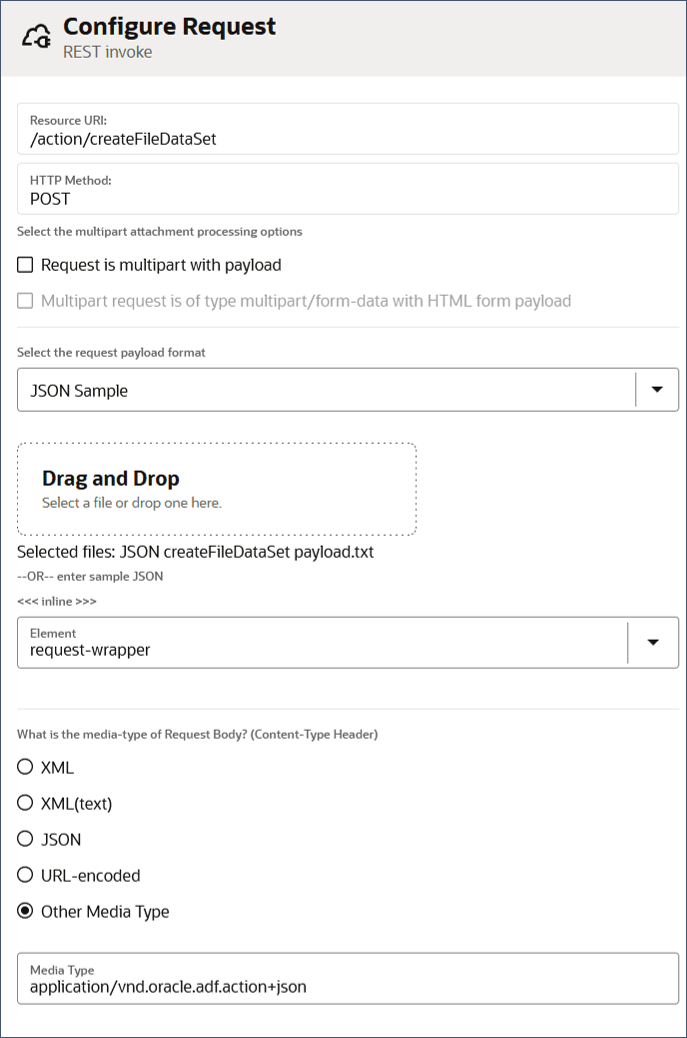
| Prompt | Valor |
|---|---|
| Selecione o formato de payload da resposta | Amostra JSON |
| Arrastar e Soltar | Use a JSON createFileDataSet response.txt. |
| O que é o media-type do Corpo da Solicitação? | JSON |
A ação ImportAndLoad Mapear será gerada automaticamente.
Configurar o Mapa ImportAndLoad
Nesta etapa, você configurará o mapa ImportAndLoad para fazer referência ao arquivo carregado no Oracle WebCenter e substituirá os parâmetros do Carregador de Dados do HCM, quando necessário.
- Edite o Mapa ImportAndLoad.
- Clique nos botões Desenvolvedor e XSLT.
- Expanda o elemento de destino request-wrapper.
- Expanda totalmente a hierarquia de elementos de origem $UploadFile.
- Mapeie estes campos:
- Valide seu mapeamento e salve sua integração.
Dica:
Esses campos preenchem os parâmetros createFileDataSets.| Atributo FileUploadResponse de Origem | Atributo request-wrapper de destino | Expressão |
|---|---|---|
| dDocName | contentId | |
| $FileEncryption | fileEncryption | |
| $DeleteSourceFile | deleteSourceFileFlag |
Dica:
O comportamento padrão do HDL é excluir o arquivo de origem do Oracle WebCenter assim que o HDL tiver transferido os dados para suas tabelas intermediárias. Considere definir deleteSourceFileFlag como 'N' até que você tenha revisado e validado o arquivo.Tarefa 11: Rastreamento
A última etapa na configuração de qualquer integração é definir o identificador de negócios. Isso gera um valor exclusivo para monitoramento e geração de relatórios.
- Clique em Identificadores de Negócios à direita da barra de menus.
- Arraste e solte a origem startTime no primeiro campo de identificador de negócios.
- Salve sua integração.
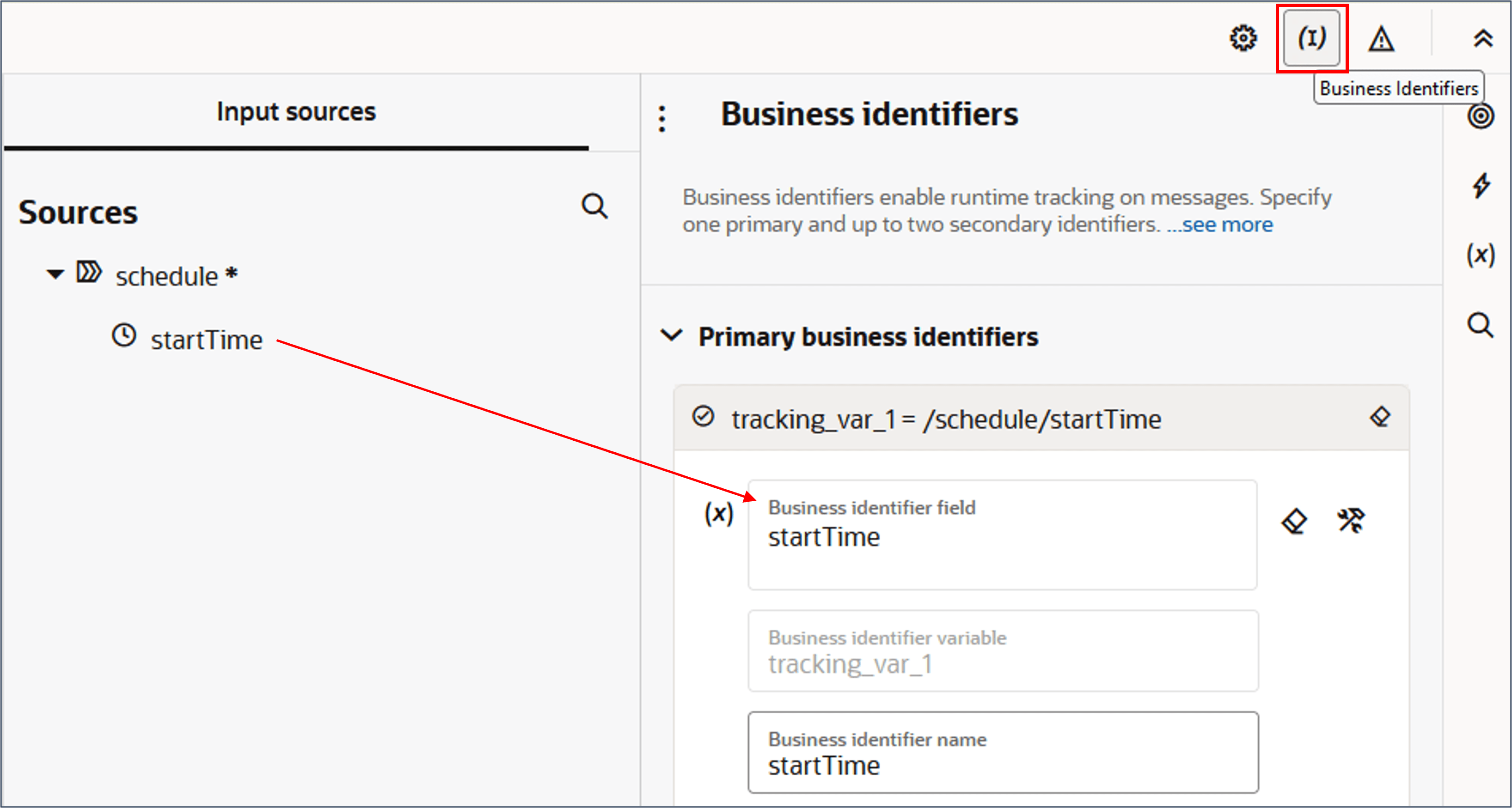
Tarefa 12: Ativando e Executando a Integração
- Criptografe e faça upload do arquivo de origem para o servidor FTP na pasta especificada na ação DownloadFile. Por exemplo, /inbound/nh se você criou a integração Novas Contratações.
Dica:
Você pode usar o NewHires.csv para essa finalidade. - Saia da integração se ainda estiver na tela de integração.
- Localize sua integração na página Design > Integrações.
- Selecione a integração e um menu no nível de linha será exibido. Clique em Ativar.
- Especifique o nível de rastreamento e clique em Ativar.
- Atualize as informações de integração até que o status seja Ativo.
- Clique no ícone de ações no menu de linhas e selecione Executar.
- Clique em Executar
- Atualiza ocasionalmente até a conclusão do processamento.
Dica:
Deve ter um status Configurado. Se ainda estiver Rascunho, sua integração terá erros e você precisará editá-la, revisá-la e resolvê-la.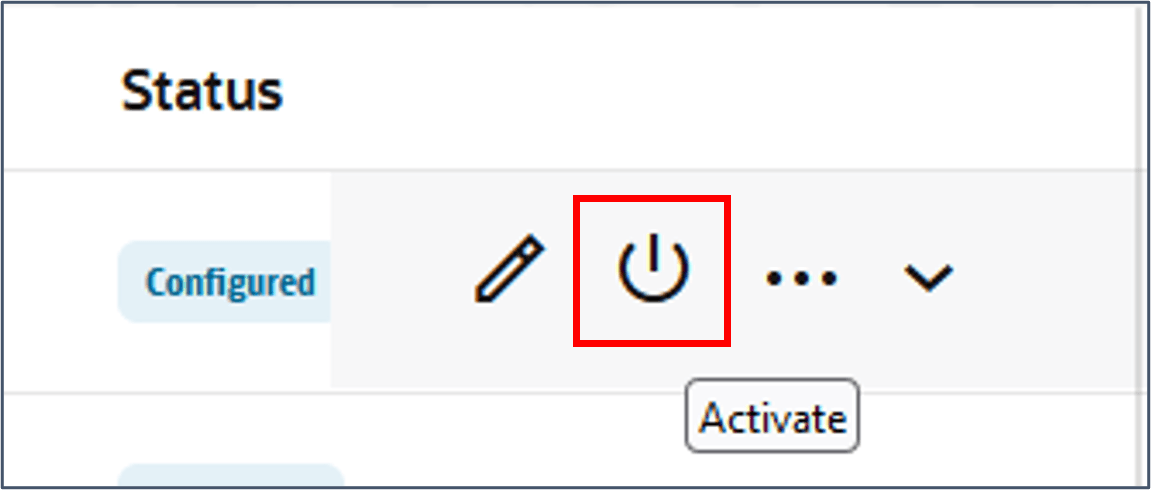
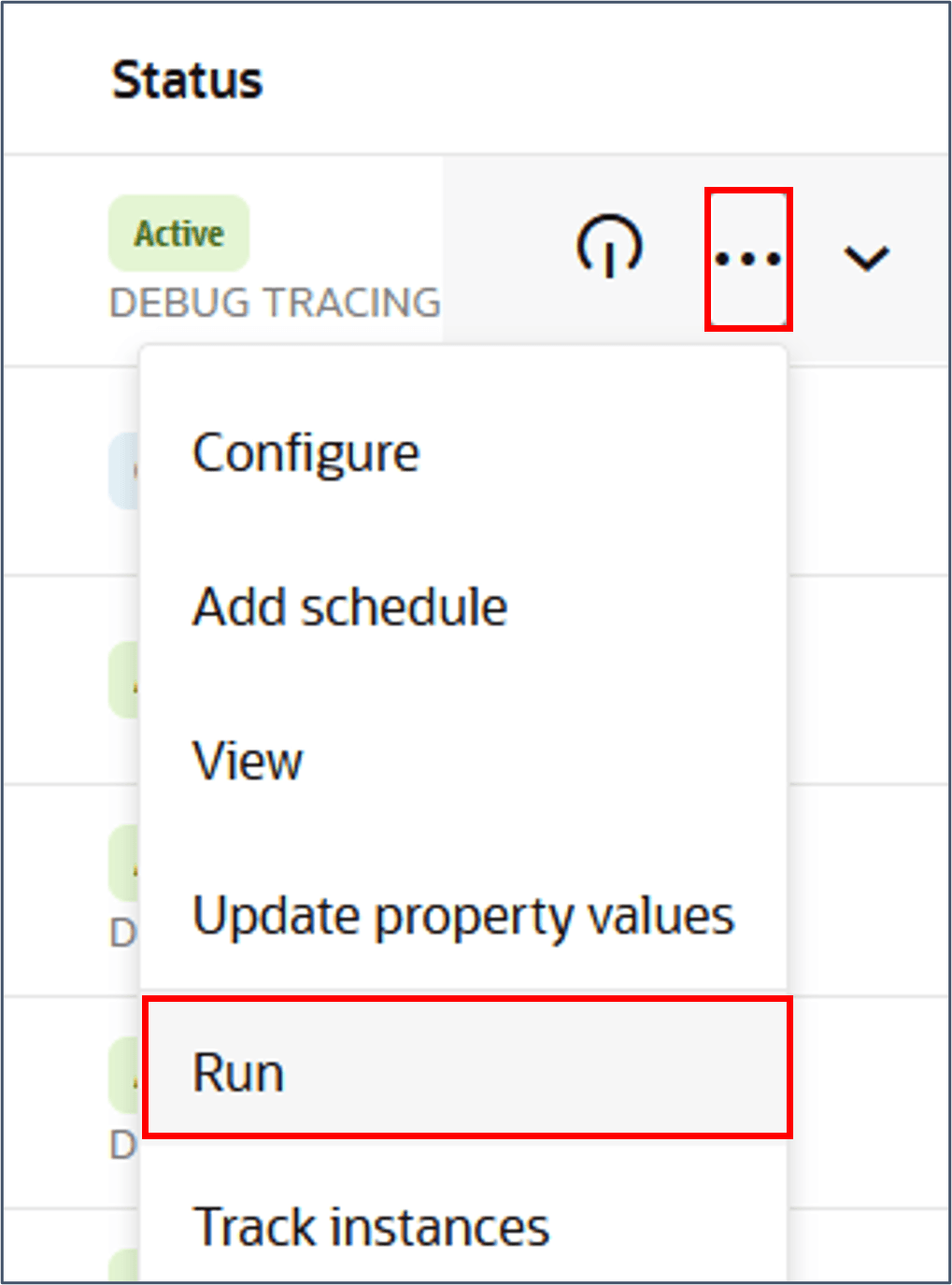
O fluxo de atividades será exibido.
Validando o Arquivo no Oracle WebCenter
Durante a execução da integração, é possível validar a forma do arquivo recuperando-a do Oracle WebCenter.
- Faça login na Oracle Cloud.
- Navegue até Ferramentas > Importação e Exportação de Arquivos.
- Defina Conta como hcm/dataloader/import e clique em Pesquisar.
Dica:
O comportamento padrão do HDL é excluir o arquivo de origem do Oracle WebCenter assim que o HDL tiver transferido os dados para suas tabelas intermediárias. Esse comportamento é substituído pela variável deleteSourceFile definida.Criptografando o Arquivo HDL
Quando o teste estiver concluído, lembre-se de ativar a criptografia do arquivo e permitir que o HDL exclua o arquivo de origem do Oracle WebCenter uma vez lido.
- Edite a ação AssignHDLParameters.
- Atualize o valor FileEncryption para 'PGPUNSIGNED'.
- Atualize o valor DeleteSourceFile para 'Y'.
Links Relacionados
Tutoriais:
- Configurar o Acesso ao Carregador de Dados do HCM (HDL) e Compreender as Opções de Segurança do HDL
- Gerar os arquivos de mapeamento do OIC (Oracle Integration Cloud) para o HDL (HCM Data Loader)
- Tarefas de Configuração para Integrações do Carregador de Dados do HCM (HDL) no Oracle Integration Cloud (OIC)
- Criar e Carregar Novas Admissões com o Carregador de Dados do HCM (HDL)
Mais Recursos de Aprendizagem
Explore outros laboratórios em docs.oracle.com/learn ou acesse mais conteúdo de aprendizado gratuito no canal do Oracle Learning YouTube. Além disso, acesse education.oracle.com/learning-explorer para se tornar um Oracle Learning Explorer.
Para obter a documentação do produto, visite o Oracle Help Center.
Integração do Carregador de Dados do HCM (HDL) Criptografado para o Oracle Integration Cloud (OIC)
G35343-02
2025 de outubro